こんにちは、コニー(@ConnieTarte)です。
この記事では、バージョン4.4で追加された『任意のタイミングで時間を知らせるアラーム機能』についてご紹介します。
Contents
アラーム機能とは
アラーム機能とは、バージョン4.4で追加された便利機能の一つです。
その名の通り、設定した時間になるとアラーム音が鳴ります。
また、スクリーンテキスト/チャットログに設定したアラーム名が表示されます。
アラームは最大10件まで設定できます。
以下のような場面で設定しておくと、設定した時間に近づいた時にアラームで通知してくれるので大変便利です!
- エオルゼア時間(ET)10:00に欲しい素材が出現するけど忘れそう
- リアル時間(LT)20:00に用事があるけど忘れそう
アラーム機能の使い方
アラーム機能は「アクションリスト」→「EXTRA」から設定できます。
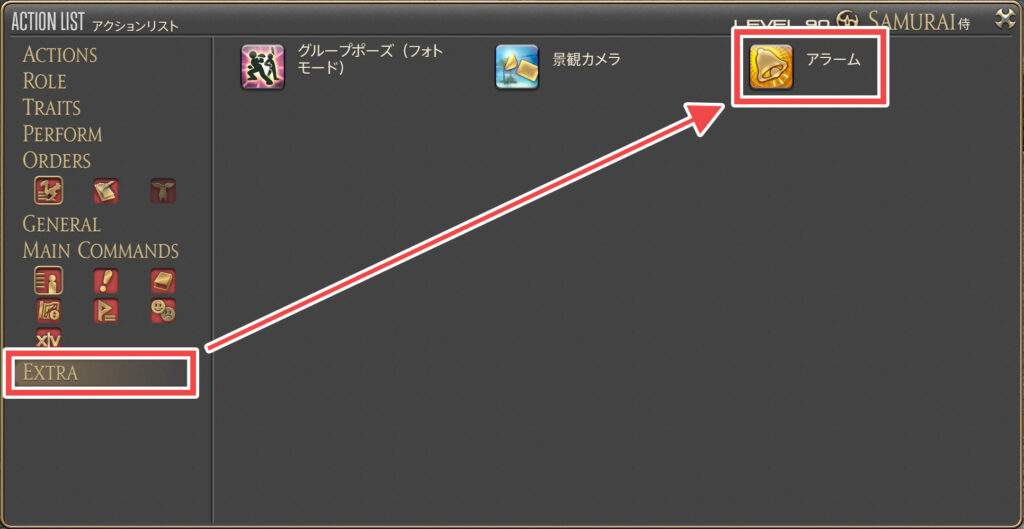
「アラーム」を実行すると以下の画面が表示されます。
赤枠で囲んだ「アラーム追加」ボタンを押します。
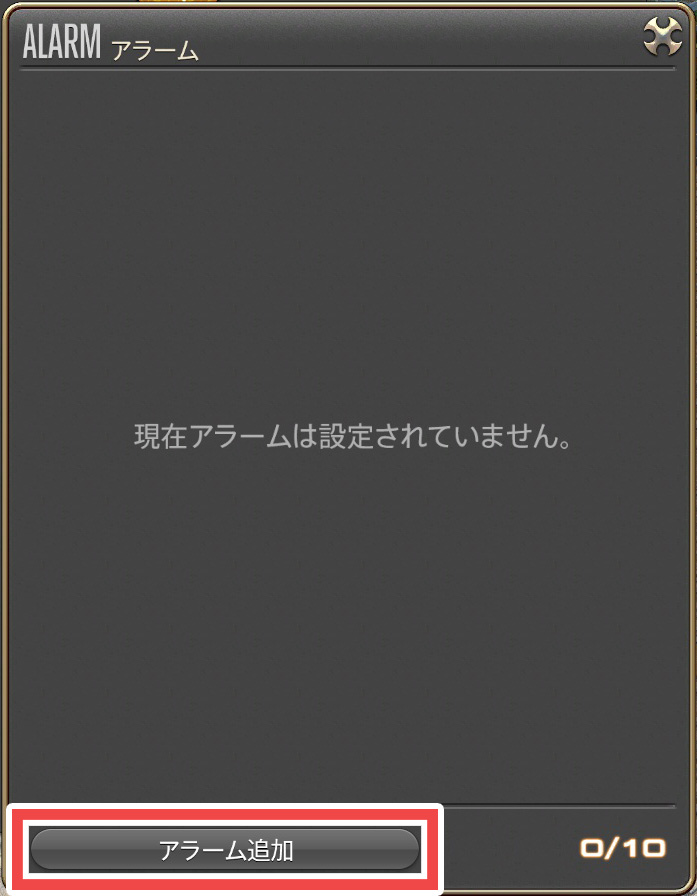
するとアラーム設定画面が表示されます。

自由にアラームを設定しましょう!
スポンサーリンク
具体例

上の画像はメンピサン原木の出現時間を教えてくれるアラームの例です。
出現時間(ET18:00)の3分前(リアル時間)にアラームがなります。
アラームが鳴ると、音とともにメッセージも表示されます。

アラームの保存方法
ゲームをログアウトすると設定したアラームは消えてしまいます。
しかし、アラーム設定画面に表示されるテキストコマンドをマクロとして保存し、次回ログイン時にそのマクロを実行すれば、再度アラーム設定することが可能です。

上の画像の赤い枠で囲んだ部分を選択すると…

「テキストコマンドをコピーする」というメニューが表示されるので選択します。
その後、マクロ編集画面を開いてマクロとして保存します。
複数アラーム(最大10個)登録可能です。
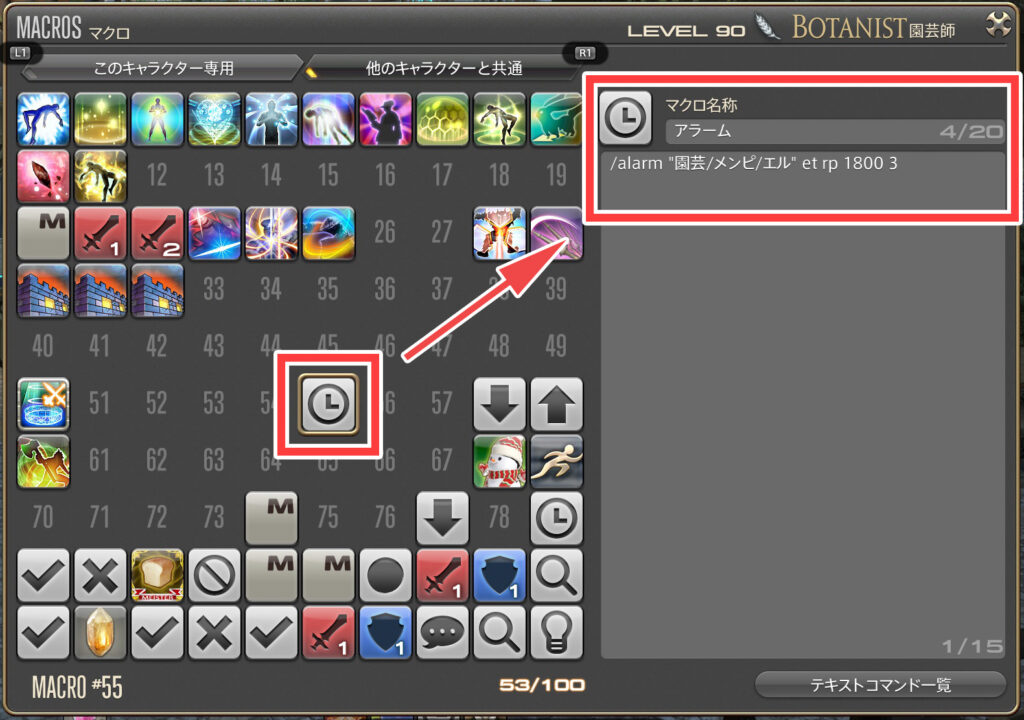
次回ログイン後、このマクロを実行すれば、保存した内容と同じアラームを再設定できます。












